Hướng Dẫn Thay Đổi Kích Thước và Tỉ Lệ Slide trong PowerPoint

Bạn muốn tạo bài thuyết trình PowerPoint chuyên nghiệp và ấn tượng? Việc nắm vững cách tùy chỉnh kích thước và tỉ lệ slide là chìa khóa để trình bày thông tin một cách hiệu quả và thu hút người xem. Bài viết này trên tintucesport.com sẽ hướng dẫn bạn chi tiết cách thực hiện điều đó, từ những thao tác cơ bản đến các mẹo tùy chỉnh nâng cao.
Tại sao cần chỉnh kích thước và tỉ lệ slide PowerPoint?
Kích thước và tỉ lệ slide ảnh hưởng trực tiếp đến bố cục và cách hiển thị nội dung bài thuyết trình. Việc lựa chọn tỉ lệ phù hợp giúp tối ưu hóa không gian trình chiếu, đảm bảo nội dung được hiển thị đầy đủ và rõ ràng trên nhiều loại màn hình khác nhau. Tùy chỉnh kích thước slide còn cho phép bạn tạo ra những bài thuyết trình độc đáo, phù hợp với mục đích sử dụng cụ thể.
 Cách chỉnh tỉ lệ và kích thước slide Powerpoint
Cách chỉnh tỉ lệ và kích thước slide Powerpoint
I. Chỉnh Tỉ Lệ Slide PowerPoint
1. Hướng Dẫn Nhanh
Để thay đổi tỉ lệ slide nhanh chóng, bạn hãy mở PowerPoint, vào tab Design, chọn Slide Size, sau đó chọn tỉ lệ Standard (4:3) hoặc Widescreen (16:9). Cuối cùng, chọn Maximize hoặc Ensure Fit để điều chỉnh nội dung cho phù hợp.
2. Hướng Dẫn Chi Tiết
Bước 1: Mở PowerPoint và chọn tab Design. Tiếp theo, click vào Slide Size.
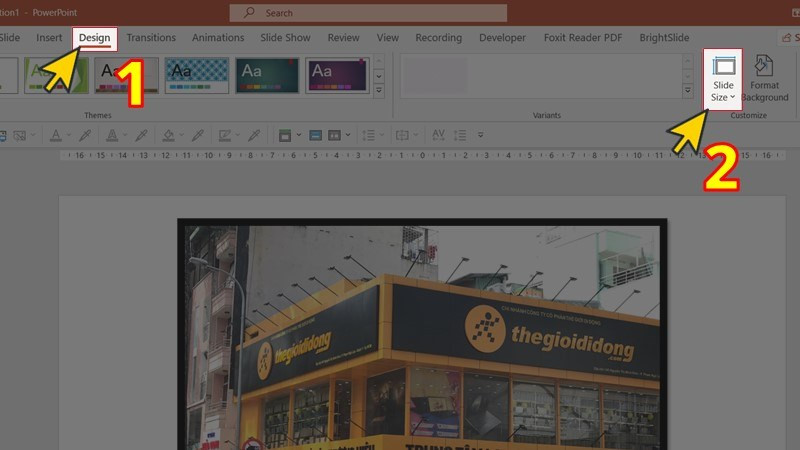 Hình minh họa: Mở tùy chọn Slide Size trong PowerPoint
Hình minh họa: Mở tùy chọn Slide Size trong PowerPoint
Bước 2: Bạn sẽ thấy hai tùy chọn tỉ lệ slide chính:
- Standard (4:3): Tỉ lệ cổ điển, phù hợp với màn hình cũ hơn.
- Widescreen (16:9): Tỉ lệ phổ biến hiện nay, tương thích với hầu hết các màn hình máy chiếu và tivi.
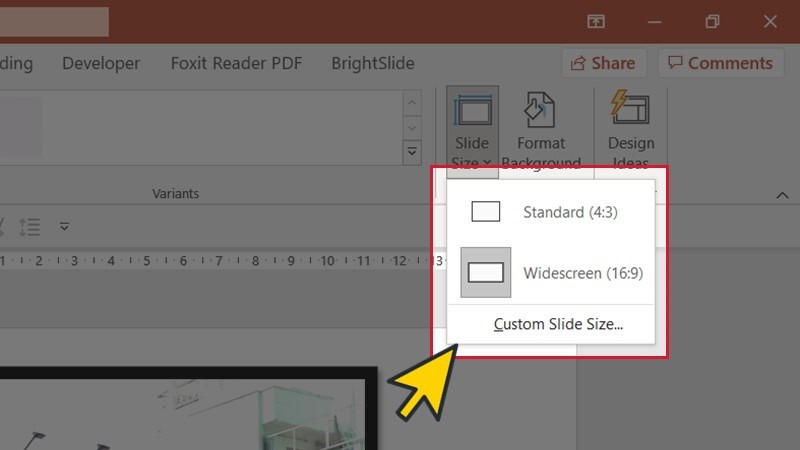 Hình minh họa: Lựa chọn tỉ lệ slide trong PowerPoint
Hình minh họa: Lựa chọn tỉ lệ slide trong PowerPoint
Bước 3: Sau khi chọn tỉ lệ, bạn cần quyết định cách điều chỉnh nội dung:
- Maximize: Giữ nguyên kích thước nội dung, có thể khiến một phần nội dung bị tràn ra ngoài slide.
- Ensure Fit: Tự động co giãn nội dung để vừa với slide mới, duy trì tỉ lệ hình ảnh.
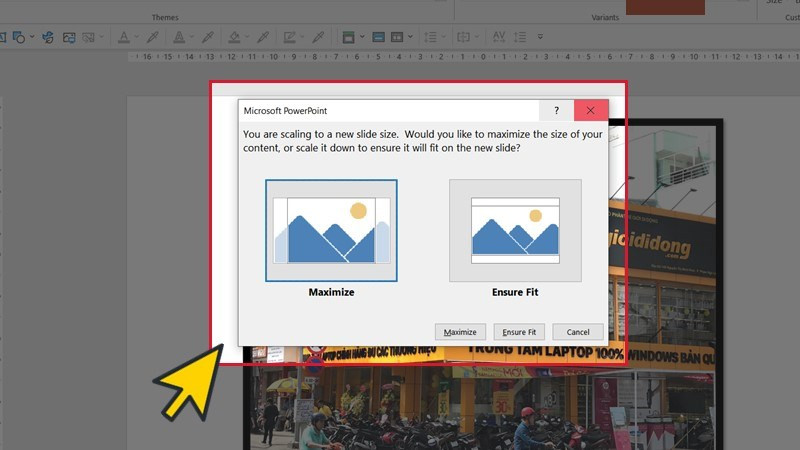 Chọn Maximize hoặc Ensure Fit
Chọn Maximize hoặc Ensure Fit
II. Chỉnh Kích Thước Slide PowerPoint
1. Hướng Dẫn Nhanh
Mở PowerPoint, chọn Design > Slide Size > Custom Slide Size. Tại đây, bạn có thể chọn kích thước slide được thiết lập sẵn trong Slides sized for hoặc nhập kích thước mong muốn vào ô Width (chiều rộng) và Height (chiều cao). Sau đó bấm OK.
2. Hướng Dẫn Chi Tiết
Bước 1: Tương tự như chỉnh tỉ lệ, bạn mở PowerPoint và chọn tab Design.
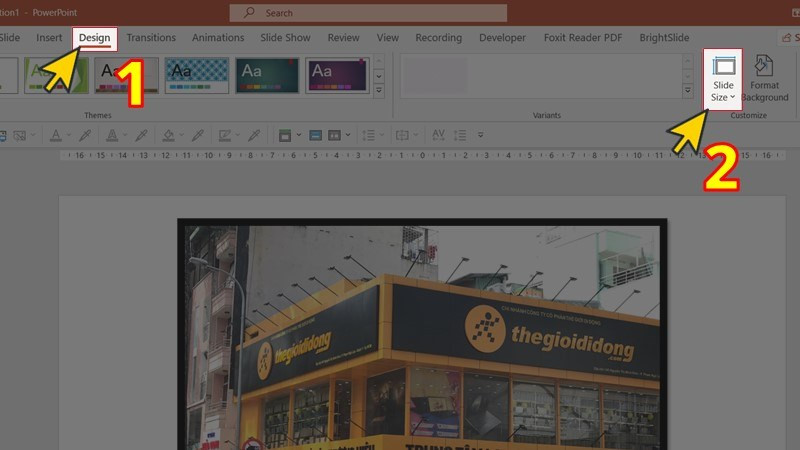 Hình minh họa: Vào tab Design trong PowerPoint
Hình minh họa: Vào tab Design trong PowerPoint
Bước 2: Click vào Slide Size và chọn Custom Slide Size.
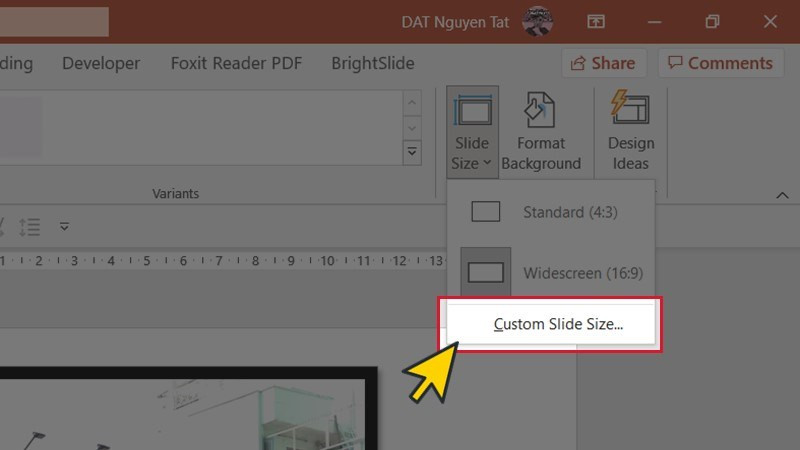 Chọn Custom Slide Size
Chọn Custom Slide Size
Bước 3: Bạn có thể chọn kích thước có sẵn hoặc nhập kích thước tùy chỉnh.
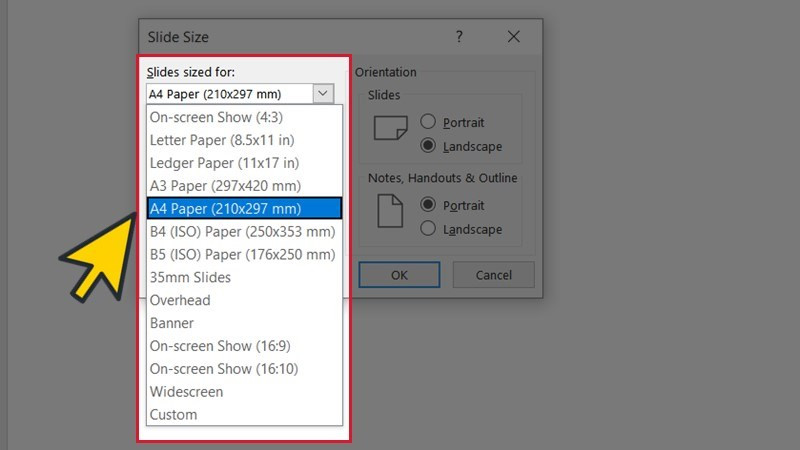 Chọn Slides sized for
Chọn Slides sized for
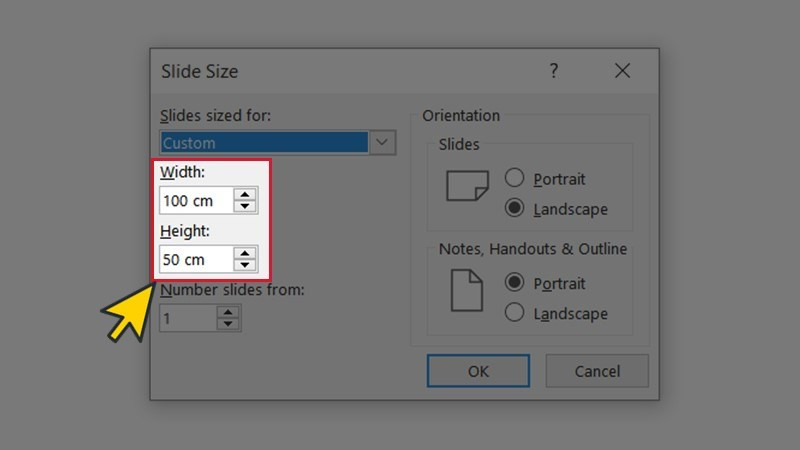 Nhập trực tiếp kích thước slide
Nhập trực tiếp kích thước slide
Bước 4: Nhấn OK để áp dụng thay đổi.
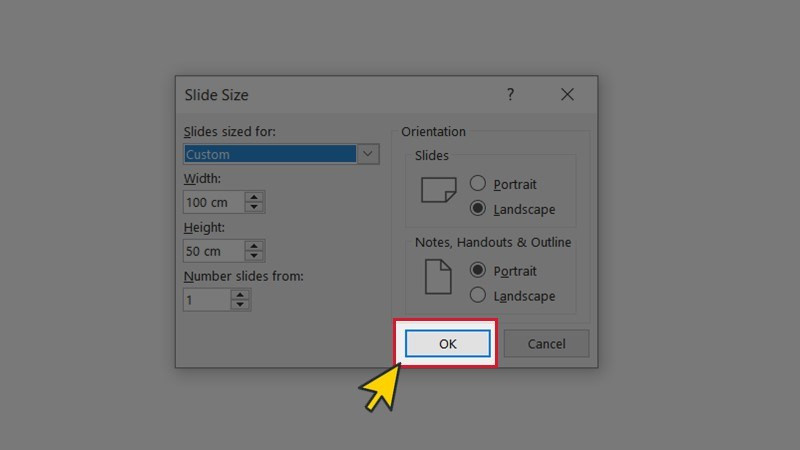 Hình minh họa: Xác nhận thay đổi kích thước slide
Hình minh họa: Xác nhận thay đổi kích thước slide
Kết Luận
Việc tùy chỉnh kích thước và tỉ lệ slide trong PowerPoint là một kỹ năng quan trọng để tạo ra những bài thuyết trình chuyên nghiệp và hiệu quả. Hy vọng bài viết này trên tintucesport.com đã giúp bạn nắm vững các bước thực hiện. Hãy thử áp dụng ngay những kiến thức này để nâng cao chất lượng bài thuyết trình của bạn!



